비디오 편집은 더 이상 전문 비디오 편집자의 전유물이 아닙니다. 복잡한 소프트웨어를 사용하지 않고도 매력적인 동영상을 쉽게 만들 수 있습니다. CapCut 도구 상자와 무료 편집 도구 및 기능을 입력하십시오.

비디오를 편집해야 하는 경우 CapCut만 있으면 됩니다. 이 기사에서는 무료로 사용할 수 있는 다양한 기능을 검토하고 CapCut의 인기가 Tik Tok과의 연관성에만 국한되지 않는 이유를 보여줍니다.
비디오 다듬기
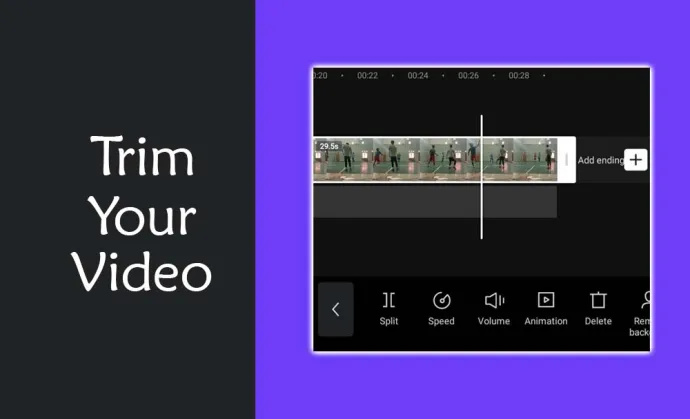
CapCut 비디오 트리머를 사용하면 비디오 클립에서 원하지 않는 부분을 제거할 수 있습니다. 이 도구를 사용하면 비디오의 품질을 향상하고 보다 전문적으로 보이게 할 수 있습니다. 타임라인에서 원하지 않는 섹션을 드래그하기만 하면 됩니다.
비디오 분할
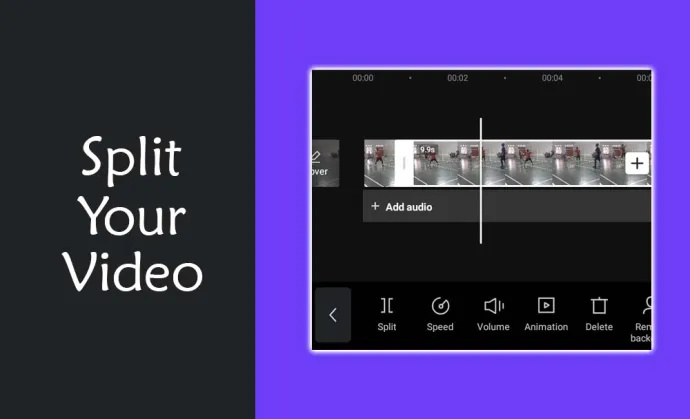
섹션을 자유롭게 조작, 삽입 또는 삭제할 수 있도록 비디오를 여러 부분으로 자를 수 있습니다. 이것이 바로 CapCut 분할 도구가 설계된 것입니다. 분할할 섹션을 선택하기만 하면 됩니다. 이렇게 하면 클립을 쉽게 교체할 수 있지만 오디오 파일에도 적용됩니다.
동영상 병합
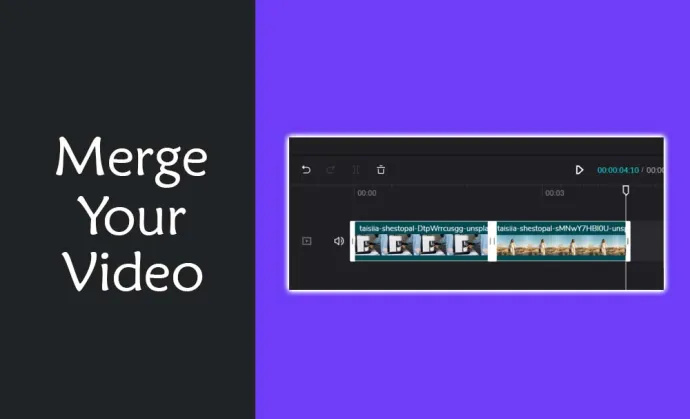
보다 매력적인 비디오를 만들고 싶다면 CapCut Video Merger로 클립을 병합할 수 있습니다. 이 도구를 사용하면 다양한 비디오 파일을 가져와 원하는 순서에 따라 구성할 수 있습니다. 또한 중요한 변경, 특히 속도 조정 및 클립 간 전환 적용에 대한 더 많은 옵션을 제공합니다.
배경 제거 또는 변경
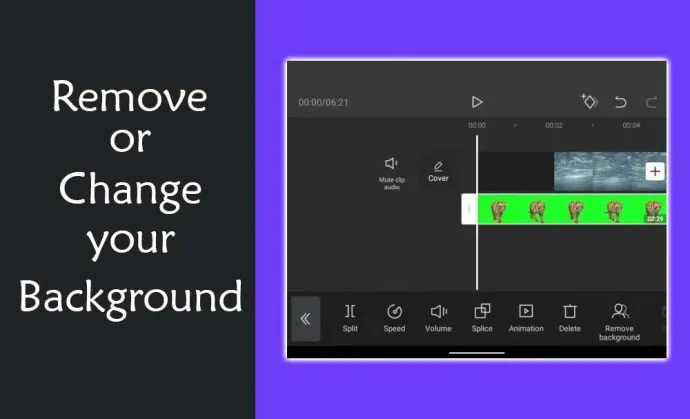
비디오 배경은 종종 비디오를 마무리합니다. 그린 스크린 또는 크로마 키잉 도구를 사용하여 정지 사진 또는 동영상을 변경, 제거 및 교체할 수 있습니다. 이 흥미로운 도구는 창의적인 사람, 특히 콘텐츠 제작자의 손에서 놀라운 일을 합니다.
비디오에 사운드 추가
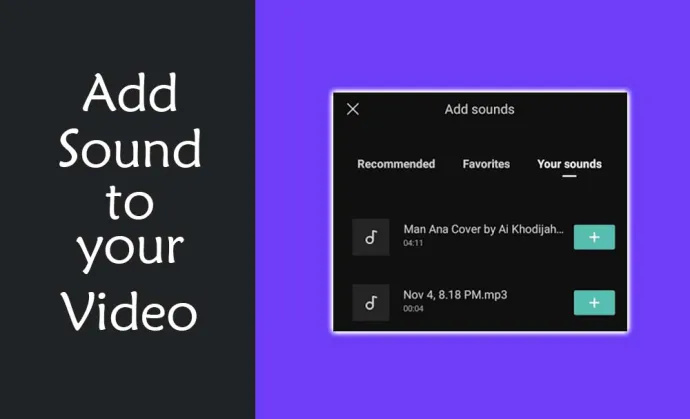
물론 대부분의 동영상은 소리 없이는 완성되지 않습니다. 음악은 감정을 더하고 비디오를 더욱 매력적으로 만듭니다. 이것은 CapCut으로 쉽게 할 수 있습니다. 더 좋은 점은 이 앱은 로열티 프리 사운드트랙에 대한 액세스를 제공하고 개인 오디오 파일을 삽입하고 비디오에 맞게 조정할 수 있다는 것입니다.
비디오에 필터 효과 추가
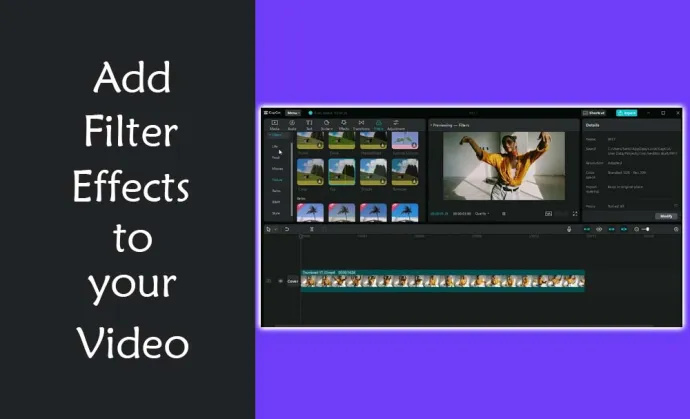
필터는 비디오에 새로운 모습을 제공합니다. 소리처럼 다양한 강한 감정을 불러일으키는 데 도움이 될 수 있습니다. 동영상에 필터를 추가하여 맛을 더하세요. 그리고 CapCut에는 선택할 수 있는 다양한 필터가 있습니다.
불화를 통해 오디오를 재생하는 방법
비디오에 감정과 텍스트 추가
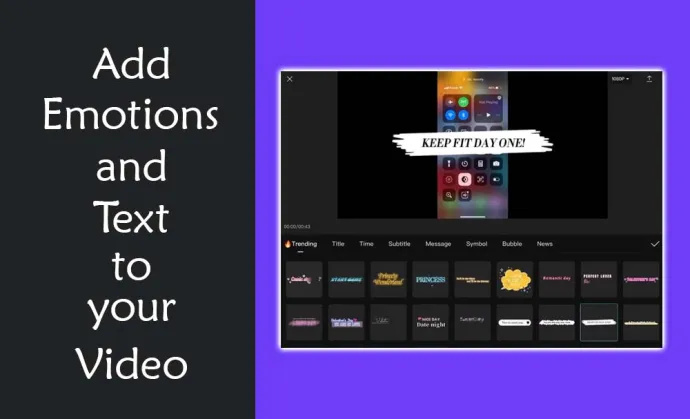
CapCut을 사용하면 재미있는 스티커, 텍스트 및 이모티콘에 액세스할 수 있습니다. 이 모든 것이 비디오를 다음 단계로 끌어 올릴 수 있습니다.
비디오에 자동 자막 및 캡션 추가
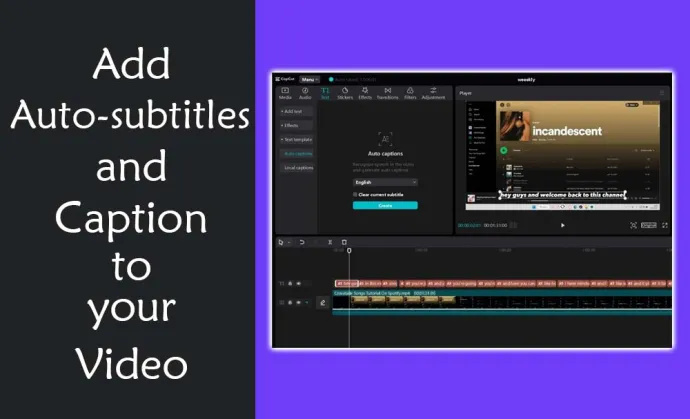
자동 자막과 캡션은 사람들이 소리 없이 비디오를 즐길 수 있도록 도와줍니다. 청각 장애가 있는 사용자를 위한 것이든 단순히 효과를 위한 것이든 CapCut의 무료 편집 도구는 다양한 자막 및 캡션 옵션을 제공합니다.
템플릿 사용
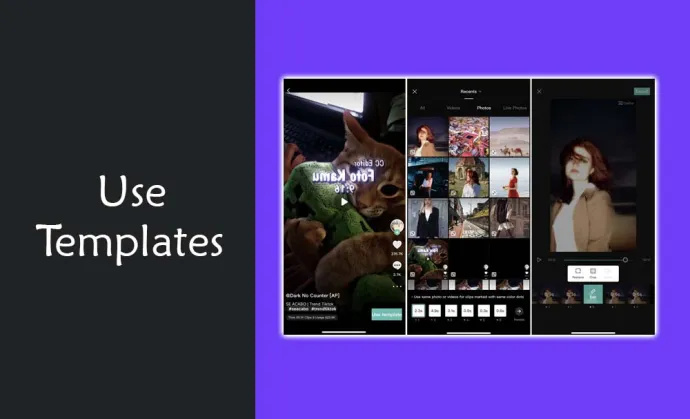
빠른 비디오를 만들고 싶다면 CapCut의 템플릿을 사용할 수 있습니다. 이 무료 동영상 편집기는 이동 중에도 동영상을 만들 수 있도록 다양한 색상과 음악 및 텍스트 스타일을 포함한 다양한 템플릿을 제공합니다.
yahoo에서 읽지 않은 모든 이메일을 삭제하는 방법
속도 조정
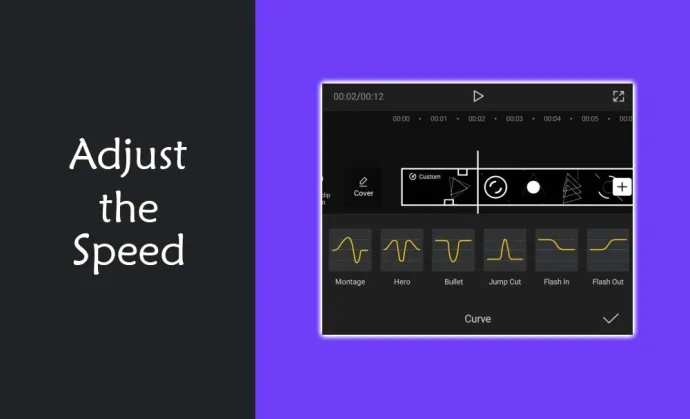
동영상의 움직임을 조정하려고 하시나요? 그렇다면 CapCut의 다용도 비디오 편집기를 사용하여 비디오의 속도나 동작을 높이거나 낮출 수 있다는 사실을 알게 되어 기쁩니다. 그것은 모두 만들고자 하는 비디오 유형에 따라 다릅니다.
추가 무료 CapCut 편집 기능
위에서 검토한 무료 편집 기능 외에도 CapCut은 특수 기능이 있는 Picture-in-Frame, 키프레임 애니메이션 및 비디오 안정기와 같은 고급 기능을 무료로 제공합니다.
Picture-in-Frame: 사진을 더 매력적으로 만드는 또 다른 방법은 사진을 프레임에 넣는 것입니다. 이와 관련하여 CapCut은 사용자를 실망시키지 않습니다. 오히려 다양한 눈에 띄는 프레임 중에서 선택할 수 있습니다. 또한 프레임에 개인 디자인을 추가하여 예술적 재능을 자유롭게 표현할 수 있습니다.
키프레임 애니메이션: CapCut은 애니메이션을 쉽게 생성하고 여러 효과 간의 전환을 촉진하지만 '키프레임 애니메이션'의 역할을 과소평가할 수 없습니다. 유연성으로 인해 키프레임 애니메이션은 사용자에게 여러 예술적 변형에 대한 최대 제어를 제공할 뿐만 아니라 선명한 비디오를 만드는 데 도움이 됩니다.
비디오 안정기: 전문가든 초보자든 관계없이 사용자가 가장 보고 싶어하지 않는 것은 흔들리는 비디오입니다. 그러나 이것은 CapCut의 비디오 스태빌라이저가 제어하도록 프로그래밍된 문제입니다. 안정적인 영상을 만들기 어려운 상황에서도 CapCut 영상은 편집 과정에서 문제를 해결합니다.
간편한 비디오 편집
CapCut의 무료 비디오 편집기를 사용하면 숙련된 비디오 편집자이거나 특별한 편집 기술이 필요하지 않습니다. 이 앱은 사용하기 쉽고 멋진 비디오를 만들 수 있도록 설계되었습니다. 위의 모든 기능을 무료로 사용할 수 있다는 믹스에 던져보세요. CapCut 비디오 편집기를 사용하면 잘못될 수 없습니다.
무료 CapCut 비디오 편집기를 사용해 본 적이 있습니까? 그렇다면 이 문서에서 검토한 기능을 사용했습니까? 아래 의견란에 알려주십시오.









